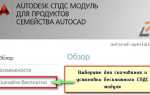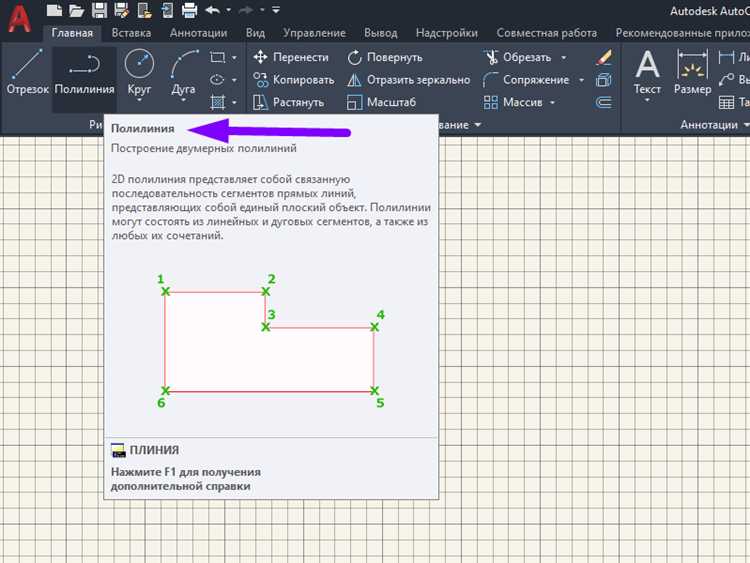
Сплайны в AutoCAD используются для создания плавных криволинейных контуров с высоким уровнем точности. Однако многие операции проектирования, особенно при подготовке чертежей к экспорту или дальнейшей обработке, требуют замены сплайнов на более простые объекты – полилинии. Это обусловлено ограничениями совместимости с CAM-системами, CNC-оборудованием и другими CAD-платформами, не поддерживающими сплайны в полном объеме.
Преобразование осуществляется с помощью команды CONVERT или SPLINEDIT с опцией Convert to Polyline. При этом важно задать параметр Precision, отвечающий за точность аппроксимации кривой. Значение от 5 до 10 обеспечивает приемлемый баланс между точностью и количеством сегментов полилинии. Следует учитывать, что увеличение точности приводит к росту веса файла и снижению производительности при редактировании.
В процессе конвертации полезно контролировать полученные сегменты – они могут быть линейными или дуговыми в зависимости от исходной геометрии сплайна. После преобразования рекомендуется применить команду PEDIT для объединения и оптимизации сегментов, особенно если требуется обеспечить непрерывность контура для операций вырезки или фрезеровки.
Как распознать тип кривой перед преобразованием
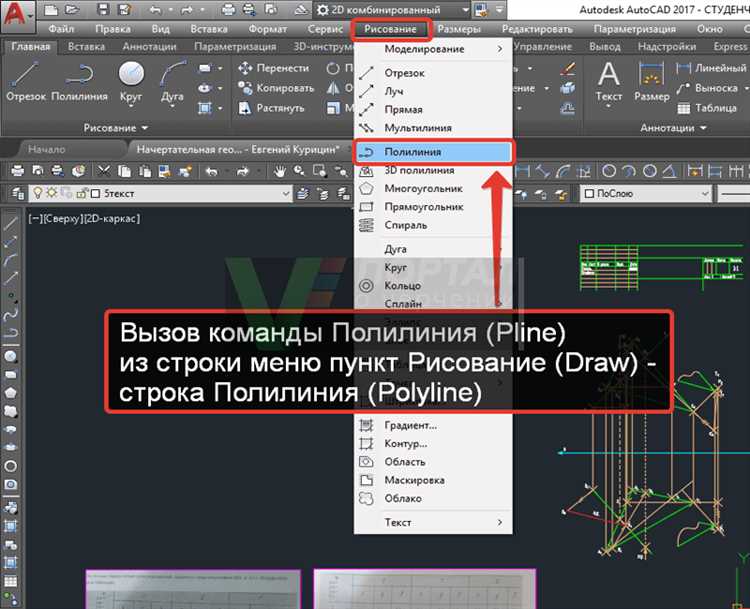
Выделите объект и обратите внимание на строку состояния. Если указано Сплайн (Spline), это параметрическая кривая, описанная математической функцией. Такие кривые не содержат сегментов, и их преобразование приведёт к аппроксимации отрезками с потерей точности.
Если в строке свойств отображается Полилиния с кривыми участками, объект может быть создан с помощью дуг или кривизны через вершины. Для проверки нажмите Ctrl+1, откройте панель свойств и проверьте значение параметра Тип. Полилиния с дугами содержит параметры Начальный угол и Конечный угол, в отличие от сплайна.
Для дополнительных проверок используйте команду LIST. Сплайн будет описан как объект SPLINE с числом контрольных точек и степенью. Полилиния – как LWPOLYLINE с координатами вершин и параметрами дуг, если применимы.
Если требуется сохранить точную форму, преобразование сплайна следует проводить с максимальным числом сегментов. Для этого используйте команду SPLINEDIT, выберите параметр Convert to Polyline и задайте точность аппроксимации.
Использование команды PEDIT для конвертации сплайна
Для преобразования сплайна в полилинию с помощью команды PEDIT необходимо сначала превратить сплайн в объект типа полилиния. Автоматически это сделать нельзя – потребуется использовать промежуточное преобразование через команду SPLINEDIT или предварительное выделение объекта с последующим применением опции преобразования.
Выделите сплайн, в командной строке введите PEDIT и нажмите Enter. AutoCAD предложит преобразовать сплайн в полилинию. Подтвердите, выбрав Да. После этого объект станет полилинией с сегментами, приближенными к исходной кривой. Точность аппроксимации зависит от параметра PRECISION, который можно задать предварительно через команду OPTIONS или переменную SPLINEDITCONVERT.
Для точного контроля формы используйте опцию FIT или DECURVE после преобразования, чтобы минимизировать отклонения от исходной кривой. Если нужно сохранить максимальную геометрическую точность, рекомендуется увеличить количество вершин перед преобразованием через SPLINEDIT с опцией Refine.
После преобразования все сегменты будут линейными, без дуг. Если требуется сохранить плавность, используйте дополнительные точки или постобработку полилинии, например, через команду JOIN для объединения с другими отрезками или дугами.
Настройка параметра точности при преобразовании

Для сложных криволинейных участков рекомендуется устанавливать значение не менее 50. Это позволяет избежать заметных изломов в полилинии. Однако стоит учитывать, что избыточно высокое значение (например, выше 200) увеличивает объем данных, замедляет обработку и может осложнить последующую работу с объектом.
Если цель – упростить геометрию для экспорта или применения в системах, не поддерживающих сплайны, можно ограничиться точностью 10–20, но предварительно визуально оценить искажения. Использование значения менее 10 оправдано только при работе с грубыми контурами или в целях оптимизации веса чертежа.
Изменение параметра следует выполнять вручную, основываясь на характере линии и технических требованиях проекта. Для типовых задач рекомендуется использовать значение от 20 до 100. После преобразования следует проверить гладкость линий и при необходимости отменить операцию и повторить с другим параметром.
Работа с замкнутыми сплайнами и их преобразование
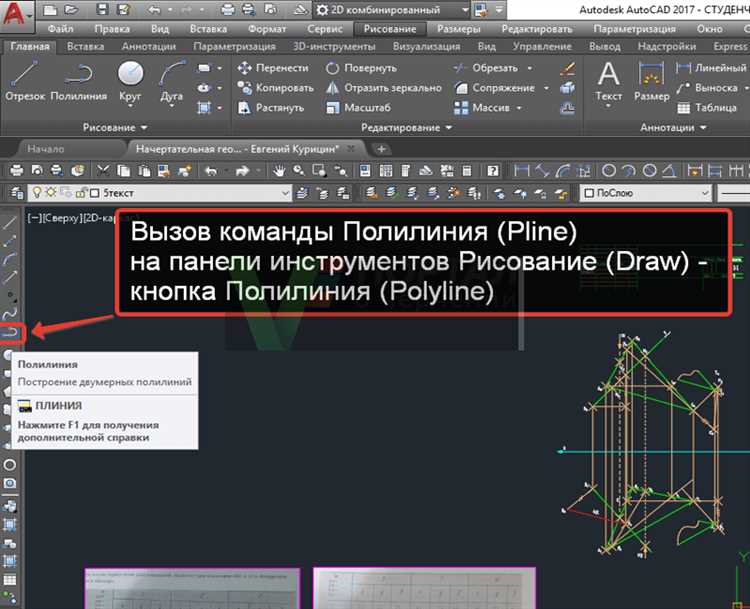
Замкнутые сплайны в AutoCAD представляют собой кривые, у которых начальная и конечная точки совпадают. Перед преобразованием таких объектов в полилинии необходимо учитывать, что корректность замыкания важна для последующей геометрической точности.
Для проверки замкнутости используйте команду PROPERTIES (Свойства) и убедитесь, что параметр «Замкнуто» установлен в значение «Да». Если это не так, воспользуйтесь командой PEdit или введите Close при редактировании сплайна через команду EDITSPLINE.
Преобразование замкнутого сплайна выполняется с помощью команды SPLINEDIT, затем параметра Convert to Polyline. AutoCAD запросит точность аппроксимации – вводите значение от 0 до 99. Оптимальное значение – от 10 до 20: оно обеспечивает адекватную точность без перегрузки полилинии лишними вершинами.
После преобразования проверьте, что получившаяся полилиния осталась замкнутой. Это можно сделать с помощью команды LIST или через свойства объекта. Если полилиния оказалась разомкнутой, причина может крыться в недостаточной точности или нарушении сопряжения контрольных точек сплайна. В таком случае повторите преобразование с увеличенной точностью или вручную замкните полилинию с помощью команды PEdit → Close.
Если замкнутый сплайн использовался в качестве основы для штриховки, границ или выреза, рекомендуется после преобразования проверить актуальность привязанных к нему элементов. При необходимости обновите связи вручную или пересоздайте зависимые объекты.
Проблемы при конвертации и пути их устранения

При преобразовании сплайна в полилинию в AutoCAD могут возникать технические трудности, которые влияют на точность, структуру и редактируемость геометрии. Ниже приведены основные проблемы и конкретные методы их устранения.
- Потеря плавности кривой: при использовании команды
PEDITс опциейConvert to Polylineкривая может терять исходную форму из-за недостаточного количества сегментов. - Решение: используйте команду
SPLINEDITс параметромConvert to Polyline, задав точное значение параметраprecision(рекомендуется от 20 до 99 для максимальной детализации). - Слишком большое количество вершин: высокая точность конвертации создаёт избыточное количество узлов, что затрудняет редактирование и увеличивает размер файла.
- Решение: подберите оптимальное значение точности (precision), при котором форма сохраняется, но количество сегментов не превышает разумные пределы (обычно достаточно 30–50).
- Проблемы с масштабированием и привязками: полученная полилиния может иметь некорректные координаты или искажённые участки.
- Решение: перед конвертацией проверьте систему координат (команда
UNITS) и, при необходимости, применитеFLATTENдля устранения отклонений по оси Z. - Ошибки экспорта в другие форматы: при передаче в сторонние САПР полилиния может интерпретироваться некорректно.
- Решение: после конвертации используйте команду
OVERKILLдля удаления дубликатов и лишних сегментов. Затем сохраните чертёж в формате AutoCAD 2007 или 2010 для лучшей совместимости. - Недоступность команды на старых версиях: в AutoCAD до версии 2010 отсутствует прямой инструмент для преобразования сплайна в полилинию.
- Решение: используйте промежуточную конвертацию в 3D-полилинию через
EXPLODE, затем командуCONVTOSOLIDи повторное преобразование в 2D-полилинию.
Точная настройка параметров и знание ограничений команд позволяют добиться корректного преобразования без потери геометрической информации и функциональности чертежа.
Конвертация нескольких сплайнов в полилинии одновременно
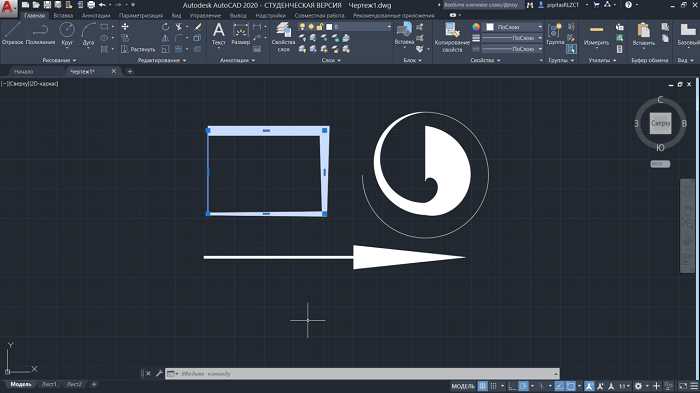
Для эффективной работы с несколькими сплайнами в AutoCAD, преобразование их в полилинии позволяет упростить дальнейшее редактирование и работу с объектами. В AutoCAD нет стандартной команды, которая бы позволяла сразу преобразовать несколько сплайнов в полилинии за один шаг, но с помощью нескольких инструментов и подходов можно выполнить эту задачу быстро и без ошибок.
Метод 1: Использование команды «PEDIT»
Команда «PEDIT» позволяет конвертировать отдельные объекты в полилинии, но также доступна опция для выбора нескольких объектов. Чтобы преобразовать сразу несколько сплайнов, выполните следующие действия:
- Активируйте команду «PEDIT» через командную строку.
- Выберите первый сплайн, который хотите преобразовать.
- Когда появится вопрос о том, хотите ли вы преобразовать сплайн в полилинию, нажмите «Да».
- После этого, выбрав «Добавить», можно продолжить выбор остальных сплайнов, при этом каждый из них будет автоматически преобразован в полилинию.
Этот метод позволяет работать с несколькими сплайнами, но требует поэтапного выбора и подтверждения преобразования для каждого объекта.
Метод 2: Использование LISP-скриптов
Для массовой конвертации сплайнов в полилинии можно использовать LISP-скрипт, который позволит ускорить процесс. Например, скрипт, который выбирает все сплайны в чертеже и преобразует их в полилинии, может выглядеть так:
(defun c:ConvertSpinesToPLines () (setq ss (ssget '((0 . "LWPOLYLINE, SPLINE")))) (if ss (progn (repeat (sslength ss) (setq ent (ssname ss 0)) (command "PEDIT" ent "Y" "") (ssdel ent ss) ) ) ) (princ) )
Этот скрипт позволит выбрать все сплайны и полилинии в текущем чертеже, а затем автоматически выполнить конвертацию в полилинии для всех сплайнов. Скрипт помогает сэкономить время и минимизировать человеческие ошибки.
Метод 3: Использование команды «CONVERT»
Для более быстрых преобразований сплайнов в полилинии можно также использовать команду «CONVERT» в сочетании с функцией выбора нескольких объектов. Команда конвертирует все выбранные сплайны в полилинии одним действием.
Перед использованием этой команды убедитесь, что все объекты, которые вы хотите преобразовать, выбраны и что они являются сплайнами, а не другими типами объектов. Для оптимизации работы рекомендуется выделить все объекты на отдельном слое для удобства работы.
Советы по оптимизации работы
Для повышения производительности и упрощения работы с большим количеством объектов в AutoCAD:
- Используйте слои для группировки объектов перед конвертацией, чтобы минимизировать количество выборов.
- Удаляйте лишние элементы перед началом работы, чтобы избежать ошибок и увеличить скорость обработки данных.
- Используйте автоматические скрипты для регулярных операций с объектами, такими как конвертация сплайнов в полилинии.
Таким образом, с помощью команд и LISP-скриптов можно эффективно и быстро преобразовать несколько сплайнов в полилинии, улучшив качество и скорость работы в AutoCAD.
Сравнение полученной полилинии с исходным сплайном

Чем больше сегментов используется при преобразовании, тем точнее полилиния повторяет форму исходного сплайна. Однако увеличение количества сегментов может привести к излишней сложности объекта, что не всегда оправдано в контексте проектирования. Оптимальный баланс между количеством сегментов и точностью следует искать в зависимости от требуемых характеристик проекта. Например, для визуальных целей можно ограничиться меньшим числом сегментов, а для точных чертежей – использовать большее количество.
Кроме того, необходимо учитывать возможные погрешности на соединениях между сегментами полилинии. В отличие от сплайна, который обеспечивал непрерывность кривой, полилиния может иметь угловые переходы между сегментами. Эти переходы могут быть заметны при увеличении масштаба чертежа и, в некоторых случаях, влиять на общую точность проектирования.
Для повышения точности преобразования можно использовать настройку параметра «Tolerance» в AutoCAD, который регулирует погрешность между сплайном и полилинией. Чем меньше значение этого параметра, тем точнее будет полилиния, но это также увеличит количество сегментов, что может повлиять на производительность программы при обработке больших чертежей.
При анализе результата следует внимательно проверять ключевые участки сплайна, такие как точки перегиба, которые могут быть искажены при преобразовании. В некоторых случаях для сохранения плавности и точности кривой рекомендуется использовать дополнительные инструменты, такие как корректировка узлов полилинии или ручное редактирование сегментов, чтобы минимизировать видимые искажения.
Вопрос-ответ:
Что такое сплайн в AutoCAD и почему его преобразование в полилинию важно?
Сплайн в AutoCAD — это криволинейный объект, который создается с помощью набора контрольных точек и характеризуется плавными изгибами. Преобразование сплайна в полилинию важно, потому что полилиния состоит из прямых сегментов и может быть легче редактируемой для дальнейших операций, таких как выдавливание, вырезание или изменение формы. Это особенно полезно в случае, когда необходимо выполнить более точные измерения или работать с объектами, которые требуют простоты геометрической формы.
Как преобразовать сплайн в полилинию в AutoCAD?
Для преобразования сплайна в полилинию в AutoCAD нужно воспользоваться командой «PEDIT». Для этого нужно выбрать сплайн, затем в командной строке ввести «PEDIT» и нажать Enter. После этого AutoCAD предложит несколько вариантов редактирования объекта. Следует выбрать опцию «Объединить» (Convert to Polyline), и сплайн будет преобразован в полилинию. Важно отметить, что в процессе преобразования могут быть потеряны некоторые детали кривой, такие как сглаживание, поэтому этот шаг нужно выполнять с учетом всех требований к точности работы.
Что происходит с качеством кривой после преобразования сплайна в полилинию?
После преобразования сплайна в полилинию качество кривой может измениться, поскольку сплайн представляет собой плавную кривую, а полилиния состоит из линейных сегментов. В зависимости от количества сегментов, на которые разбивается сплайн, форма может потерять точность в сравнении с исходным объектом. Если сплайн имеет сложную форму с большими изгибами, полилиния может быть менее точной. Чтобы минимизировать потерю точности, можно увеличить количество сегментов при преобразовании, но это может сделать объект более сложным для дальнейшей работы.
В каких случаях стоит преобразовывать сплайн в полилинию в AutoCAD?
Преобразование сплайна в полилинию в AutoCAD стоит выполнять в случаях, когда необходимо упростить геометрию для дальнейшей работы, например, при подготовке к 3D-моделированию или созданию чертежей для машиностроения. Полилиния удобна для точных измерений и обработки, таких как выдавливание или создание объектов на основе чертежа. Также преобразование может быть полезно при конвертации данных из других программ, которые не поддерживают сплайны, или для работы с объектами, требующими изменения только прямыми линиями.